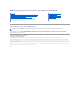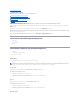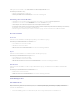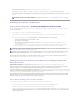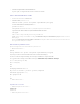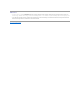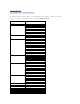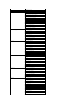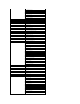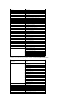Users Guide
2. FührenSiedenfolgendenVMware-RCLI-Befehl von einem Remote- Windows- oder Linux-Server aus:
vicfg-advcfg.pl --server <ip_address> --username <user_name> --password <password> --set 1 Misc.CimOemProvidersEnabled
3. FührenSieeinenNeustartderVerwaltungsagentenüberdenESXi-ServerdurchMenüderDCUI-Oberfläche(DirectConsoleUserInterface)oderServer-
Neustart.
Dell Management Console – Konfiguration
Sicherer Bereitstellungmodus – VerbindungmitWSMANüberHTTPSherstellen
Die folgenden Konfigurationen sind in Dell Management Console erforderlich, um eine Verbindung zu WS-MAN herzustellen, das im sicheren Modus auf den
ESXi-Servernausgeführtwird:
1. Credential Manager erstellt einen Satz mit WS-MAN- Anmeldeinformationen.
Wenn alle ESXi-Server dieselben Benutzernamen- und Kennworteinstellungen haben, ist nur ein Satz mit Anmeldeinformationen erforderlich.
2. Es wird ein Verbindungsprofil mit dem WS-MAN-ProtokollaktiviertunddiefolgendenEinstellungenwerdenübernommen:
a. DerSatzmitAnmeldeinformationenwirdgemäßSchritt1erstellt.
b. DersichereModuswirdausgewählt.
c. DasTextfelddersicherenSchnittstelleweistdiefürdenHTTPS- Dienst auf dem ESXi-Server definierte Schnittstellennummer auf. Die
Standardeinstellung ist 443.
d. Die SSL-Zertifikatsdatei verweist auf das vom ESXi-Server heruntergeladene SSL-Zertifikat (selbstsigniert). Informationen zum Importieren
mehrerer SSL-Zertifikate in das Verbindungsprofil von Dell Management Console finden Sie in der Anleitung in diesem Abschnitt.
VerfügenalleESXi-ServerüberZertifikate,dievonderselbenZertifizierungsstelle(CA)generiertwurden,genügtes,dasZertifikatfürdieCA,stattder
einzelnen Zertifikate, in das Verbindungsprofil von Dell Management Console zu importieren.
Anleitung zum Importieren mehrerer SSL-Zertifikate in das Verbindungsprofil von Dell
Management Console
DellManagementConsolebietetIhnendieMöglichkeit,beiderWS-MAN-Konfiguration (im sicheren Modus) ein SSL-Zertifikat als Bestandteil des
Verbindungsprofils zu importieren.
WennmehrereGerätemithilfevonWS-MANüberHTTPSermitteltwerdenmüssen,könnenSieindasVerbindungsprofilvonDellManagementConsoleeine
globaleDateiimportieren,inderdieselbstsigniertenZertifikate(standardmäßiginstalliert)derverschiedenenServerenthaltensind.
SiekönnendieglobaleDateimitdeneinzelnenZertifikatenmithilfederSSL-Zertifikate erstellen, die Sie von den verschiedenen ESXi-Servern abgerufen haben.
ImportierenSieanschließenddieglobaleZertifikatsdateiindasVerbindungsprofil,umdieErmittlungmehrererESXi-Server mit einem einzigen Verbindungsprofil
zu aktivieren (Voraussetzung: Die Anmeldeiinformationen aller ESXi-Server sind identisch).
DiefolgendeAnleitungbeschreibtzwarselbstsignierteZertifikate(standardmäßiginstalliert),giltaberauchfürCA-signierteZertifikate.VerfügenalleESXi-
ServerüberZertifikate,dievonderselbenZertifizierungsstelle(CA)generiertwurden,genügtes,dasZertifikatfürdieCAindasVerbindungsprofilvonDell
ManagementConsolezuimportierenundSiekönnendiefolgendeAnleitungüberspringen.
Schritt 1: Remote-CLI-Hilfsprogramme von VMware installieren
Laden Sie die VMware Infrastructure Remote-CLI auf einen Windows-Computer herunter, und installieren Sie sie.
1. Laden Sie die VMware Infrastructure Remote-CLI von der VMware- Website unter vmware.com/go/remotecli/ herunter.
Suchen Sie nach dem Link zum Herunterladen in den Abschnitt „VMware Infrastructure Remote CLI“ auf der Seite.
2. Installieren Sie die Hilfsprogramme am Standardspeicherort (z. B. C:\Programme\VMware\VMware VI Remote CLI). In den nachfolgenden Schritten
wirdBezugaufdiesenStandardinstallationspfadgenommen.WennSiedenInstallationspfadändern,müssenSiediesindennachfolgendenSchritten
entsprechendberücksichtigen.
ANMERKUNG: SiekönnendieCimOemProvidersEnabled-EigenschaftauchüberdenVI-Client einstellen (Konfiguration® Software® Erweiterte
Einstellungen® Sonstige® OEM-Anbieter aktivieren).
ANMERKUNG: SiekönnendasselbeVerbindungsprofilfürdieErmittlungmehrererESXi-Server verwenden, wenn die selbstsignierten Zertifikate
(standardmäßiginstalliert)mehrererESXi-ServerineinemeinzigenZertifikatzusammengeführtwerden,dasindasVerbindungsprofilimportiertwird,und
wenn die Anmeldeinformationen aller ESXi-Server identisch sind.
ANMERKUNG: VerfügenalleESXi-ServerüberdieselbenAnmeldeinformationen,könnenSieeineinzigesVerbindungsprofilfürdieErmittlungmehrerer
ESXi-Server verwenden. Aktivieren Sie dazu die Option „VertrauenswürdigeSite“ des Verbindungsprofils. Ein Import des ESXi-Zertifikats in das
Verbindungsprofil ist dann nicht erforderlich.